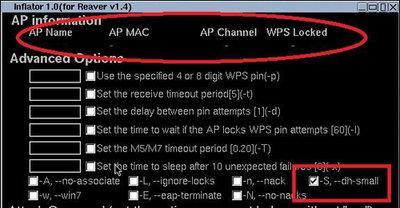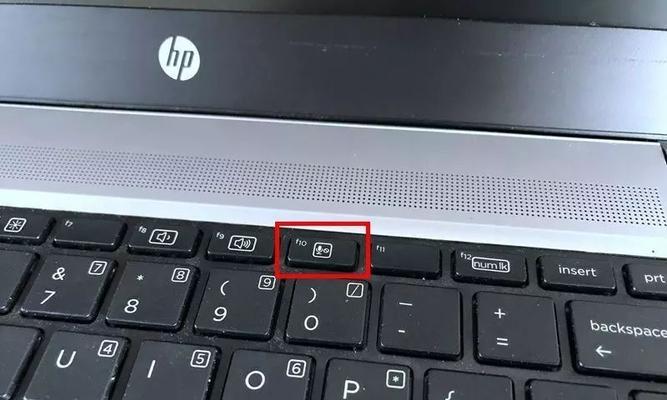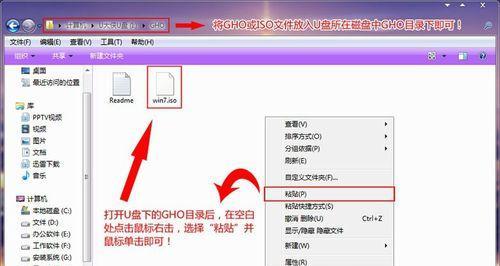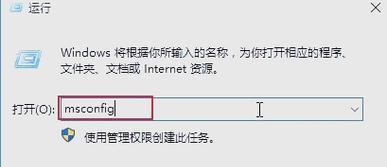在日常生活和工作中,电脑连接网络是必不可少的。然而,有时候我们会遇到电脑系统错误,导致无法连接网络的问题。本文将为您介绍一些常见的排查和解决方法,帮助您迅速解决电脑无法连接网络的问题。
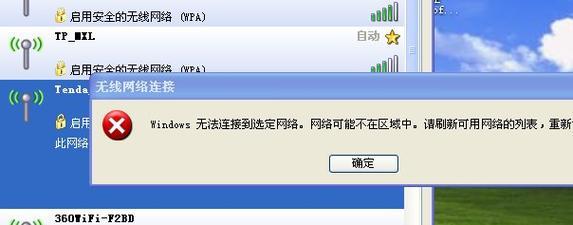
检查网络连接状态
我们需要检查电脑的网络连接状态。进入电脑的网络设置界面,查看是否已经连接上了网络。如果未连接,尝试重新连接或者更换网络。
确认无线网络密码
如果使用的是无线网络连接,确保您输入的无线网络密码是正确的。有时候我们会因为输入错误密码而导致无法连接网络。

重启路由器和电脑
重启路由器和电脑是排查网络连接问题最简单有效的方法之一。尝试关闭并重新打开路由器和电脑,等待一段时间后再次尝试连接网络。
检查网线连接
如果您使用的是有线网络连接,检查网线是否插好。有时候网线松动或者损坏会导致无法连接网络。
关闭防火墙和杀毒软件
有些防火墙和杀毒软件会阻止电脑连接网络,导致无法上网。尝试关闭防火墙和杀毒软件,然后重新连接网络。
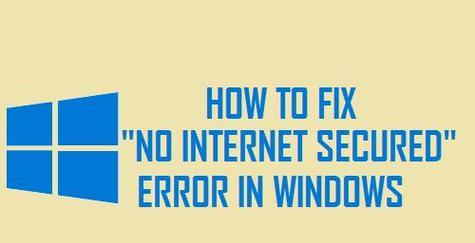
更新网络驱动程序
网络连接问题有时候是由于过时的网络驱动程序所致。更新网络驱动程序可以解决一些网络连接问题。
检查IP地址设置
确认电脑的IP地址设置是否正确。进入网络设置界面,检查是否设置为自动获取IP地址,或者手动输入正确的IP地址。
清除DNS缓存
DNS缓存存储了已访问过的网址和其对应的IP地址,有时候缓存问题会导致无法连接特定的网站。清除DNS缓存可以尝试解决这个问题。
重置网络设置
重置网络设置可以清除所有网络配置并恢复到默认状态。在网络设置界面中找到重置网络选项,尝试重置网络设置后再次连接网络。
检查网卡硬件问题
如果经过以上排查方法仍然无法连接网络,有可能是电脑网卡硬件出现问题。需要请专业人员检查和修复。
联系网络服务提供商
如果以上方法都无法解决问题,可能是网络服务提供商的问题。联系您的网络服务提供商,咨询是否有网络故障或者需要进行修复。
检查其他设备连接情况
如果其他设备能够正常连接网络,说明问题可能出现在电脑上。尝试使用其他设备连接网络,进行排除。
更新操作系统
有时候,操作系统的过时版本会导致无法连接网络。尝试更新操作系统到最新版本,可能会解决网络连接问题。
使用网络故障排查工具
有些电脑系统提供了网络故障排查工具,可以帮助诊断和解决网络连接问题。使用这些工具可以更快地找到问题所在。
寻求专业帮助
如果您不确定如何解决电脑无法连接网络的问题,或者尝试了以上方法仍然没有解决,建议寻求专业的电脑技术支持。
通过以上的排查和解决方法,我们可以尝试解决电脑无法连接网络的问题。无论是检查网络连接状态、确认密码、重启设备还是联系网络服务提供商等方法,都可以帮助我们找到并解决问题。在遇到电脑无法连接网络的情况下,我们可以尝试以上方法一步步排查,提高问题解决的效率。同时,如果我们无法解决问题,也可以寻求专业帮助。